利用Python对中国500强排行榜数据进行可视化分析
目录
- 一、前言
- 二、数据采集
- 1.开始爬取
- 获取企业列表
- 获取企业对应url
- 获取每一个企业相关数据
- 2.保存到Excel
- 三、可视化分析
- 1.省份分布
- 导入相关可视化库
- 统计数据
- 地图可视化
- 2.营业收入年增率
- 3.营业收入年减率
- 4.利润年增率
- 5.利润年减率
- 6.排名上升最快20家企业
- 7.排名下降最快20家企业
- 8.资产区间分布
- 9.市值区间分布
- 10.营业收入区间分布
- 11.利润区间分布
- 12.中国500强企业-排名前10营业收入、利润、资产、市值、股东权益
- 四、总结
一、前言
今天来跟大家分析一下2020年中国500强企业排行榜数据,从不同角度去对数据进行统计分析,可视化展示。
主要分析内容:
中国500强企业-省份分布。
中国500强企业-营业收入年增率。
中国500强企业-营业收入年减率。
中国500强企业-利润年增率。
中国500强企业-利润年减率。
中国500强企业-排名上升最快。
中国500强企业-排名下降最快。
中国500强企业-资产区间分布。
中国500强企业-市值区间分布。
中国500强企业-营业收入区间分布。
中国500强企业-利润区间分布。
中国500强企业-排名前10营业收入、利润、资产、市值、股东权益等情况。
下面开始从数据采集到数据统计分析,最后进行可视化!!!
二、数据采集

1.开始爬取
获取企业列表
url="http://www.fortunechina.com/fortune500/c/2020-07/27/content_369925.htm" res = requests.get(url,headers=headers) res.encoding = 'utf-8' text = res.text
获取企业对应url
for i in range(0,len(table_tr)):
try:
#name = i.xpath('.//td/a/text()')[0]
href = table_tr[i].xpath('.//td/a/@href')[0].replace("../../../../","http://www.fortunechina.com/")
column_list = get_detail(href)
for k in range(0,len(column_list)):
outws.cell(row=count, column=k+1, value=column_list[k])
print(count)
count = count+1
except:
pass
获取每一个企业相关数据
name = selector.xpath('//*[@class="comp-name"]/text()')[0]
r1 = selector.xpath('//*[@class="con"]/em[@class="r1"]/text()')[0]
r2 = selector.xpath('//*[@class="con"]/span/em/font[@class="ft-red"]/text()')[0]
address = selector.xpath('//*[@class="info"]/p')[0].xpath('.//text()')[0].replace(" ", "")
table_tbody_tr = selector.xpath('//*[@class="table"]/table/tr')
2.保存到Excel
outwb = openpyxl.Workbook()
outws = outwb.create_sheet(index=0)
outws.cell(row=1, column=1, value="企业名称")
outws.cell(row=1, column=2, value="2020年排名")
outws.cell(row=1, column=3, value="2019年排名")
outws.cell(row=1, column=4, value="总部地址")
outws.cell(row=1, column=5, value="营业收入")
outws.cell(row=1, column=6, value="营业收入年增减")
outws.cell(row=1, column=7, value="利润")
outws.cell(row=1, column=8, value="利润年增减")
outws.cell(row=1, column=9, value="资产")
outws.cell(row=1, column=10, value="市值")
outws.cell(row=1, column=11, value="股东权益")
outwb.save("中国500强排行榜数据.xlsx") # 保存

数据就已经保存到Excel中,下面开始进行统计分析,可视化!
三、可视化分析
1.省份分布
导入相关可视化库
from pyecharts import options as opts from pyecharts.charts import Line from pyecharts.charts import Map import pandas as pd from pyecharts import options as opts from pyecharts.globals import ThemeType from pyecharts.charts import Bar
统计数据

从excel中中取出:总部地址,然后取出前两位(省份),统计每一个省份的500强分布情况
address = pd_data['总部地址']
address = address.tolist()
address_03 = []
for i in address:
###取省份(前两位)
address_03.append(i[0:2])
data =[]
address_03_set = set(address_03) #address_03_set是另外一个列表,里面的内容是address_03里面的无重复 项
for item in address_03_set:
data.append((item,address_03.count(item)))
地图可视化
def map_china() -> Map:
c = (
Map()
.add(series_name="企业数量", data_pair=data, maptype="china",zoom = 1,center=[105,38])
.set_global_opts(
title_opts=opts.TitleOpts(title="中国500强企业省份分布"),
visualmap_opts=opts.VisualMapOpts(max_=9999,is_piecewise=True,
pieces=[{"max": 9, "min": 0, "label": "0-9","color":"#FFE4E1"},
{"max": 99, "min": 10, "label": "10-99","color":"#FF7F50"},
{"max": 499, "min": 100, "label": "100-499","color":"#F08080"},
{"max": 999, "min": 500, "label": "500-999","color":"#CD5C5C"},
{"max": 9999, "min": 1000, "label": ">=1000", "color":"#8B0000"}]
)
)
)
return c
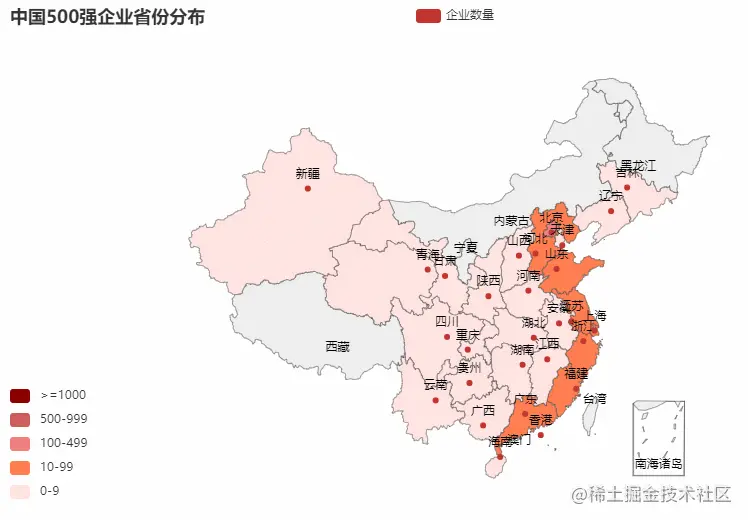
2.营业收入年增率
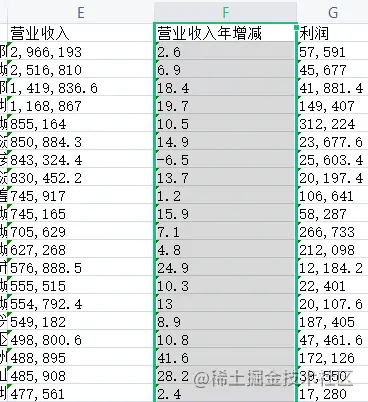
从excel中中取出:营业收入年增减,统计增加率最大的前50名和减少率(负数)最大的前50名
income_rate = pd_data['营业收入年增减']
compare_name = pd_data['企业名称']
income_rate = income_rate.tolist()
compare_name = compare_name.tolist()
m = income_rate
# 求一个list中最大的50个数,并排序
max_number = heapq.nlargest(50, m)
# 最大的2个数对应的,如果用nsmallest则是求最小的数及其索引
max_index = map(m.index, heapq.nlargest(50, m))
# max_index 直接输出来不是数,使用list()或者set()均可输出
#print(set(max_index)) ###{235, 140, 273, 148, 86}
max_index = list(set(max_index))
#ss = [m.index(j) for j in max_number]
name =[compare_name[k] for k in set(max_index)]
outwb = openpyxl.Workbook()
outws = outwb.create_sheet(index=0)

3.营业收入年减率
income_rate = income_rate.tolist() compare_name = compare_name.tolist() m = income_rate # 求一个list中最小的50个数,并排序 min_number = heapq.nsmallest(60, m) min_index = [m.index(j) for j in min_number] name =[compare_name[k] for k in set(min_index)]

4.利润年增率

从excel中中取出:利润年增减,统计增加率最大的前50名和减少率(负数)最大的前50名
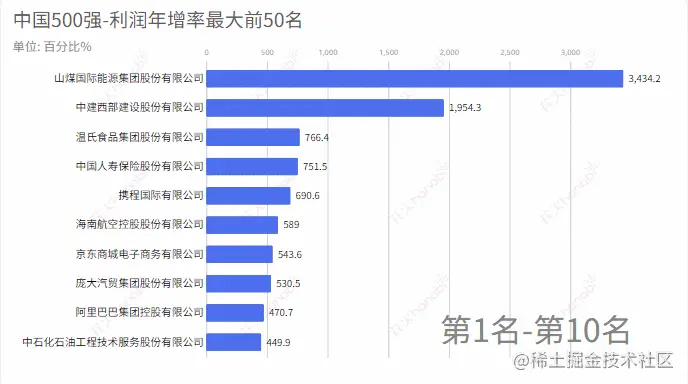
5.利润年减率

6.排名上升最快20家企业

从excel中中取出:2020年排名和2019年排名,进行对比,统计排名上升最大的前20家企业,和排名下降最大的前20家企业。
###折线图
def LinePic(x_data,y_data,name):
(
Line()
# 进行全局设置
.set_global_opts(
tooltip_opts=opts.TooltipOpts(is_show=True), # 显示提示信息,默认为显示,可以不写
xaxis_opts=opts.AxisOpts(type_="category"),
yaxis_opts=opts.AxisOpts(
type_="value",
axistick_opts=opts.AxisTickOpts(is_show=True),
splitline_opts=opts.SplitLineOpts(is_show=True),
),
)
# 添加x轴的点
.add_xaxis(xaxis_data=x_data)
# 添加y轴的点
.add_yaxis(
series_name=name,
y_axis=y_data,
symbol="emptyCircle",
is_symbol_show=True,
label_opts=opts.LabelOpts(is_show=True),
)
# 保存为一个html文件
.render(name+".html")
)

7.排名下降最快20家企业

8.资产区间分布

从excel中中取出:资产,为9000 间隔进行区间划分,并统计每一个区间的个数。
for k, g in groupby(sorted(assets_list), key=lambda x: x // 90000):
name.append(str(k * 90000) + "~" + str((k + 1) * 90000 - 1))
dict_value.append(int(len(list(g))))

9.市值区间分布

从excel中中取出:市值,为7000 间隔进行区间划分,并统计每一个区间的个数。
for k, g in groupby(sorted(assets_list), key=lambda x: x // 7000):
name.append(str(k * 7000) + "~" + str((k + 1) * 7000 - 1))
dict_value.append(int(len(list(g))))

10.营业收入区间分布

从excel中中取出:营业收入,为50000 间隔进行区间划分,并统计每一个区间的个数。
for k, g in groupby(sorted(assets_list), key=lambda x: x // 50000):
name.append(str(k * 50000) + "~" + str((k + 1) * 50000 - 1))
dict_value.append(int(len(list(g))))

11.利润区间分布

从excel中中取出:利润为5000 间隔进行区间划分,并统计每一个区间的个数。
for k, g in groupby(sorted(assets_list), key=lambda x: x//5000):
name.append(str(k*5000)+"~"+str((k+1)*5000-1))
dict_value.append(int(len(list(g))))

12.中国500强企业-排名前10营业收入、利润、资产、市值、股东权益
从excel中中取出排名前10: **营业收入、**利润、资产、市值、股东权益、
name = pd_data['企业名称'][0:11].tolist()
data_1 = pd_data['营业收入'][0:11].tolist()
data_2 = pd_data['利润'][0:11].tolist()
data_3 = pd_data['资产'][0:11].tolist()
data_4 = pd_data['市值'][0:11].tolist()
data_5 = pd_data['股东权益'][0:11].tolist()
# 链式调用
c = (
Bar(
init_opts=opts.InitOpts( # 初始配置项
theme=ThemeType.MACARONS,
animation_opts=opts.AnimationOpts(
animation_delay=1000, animation_easing="cubicOut" # 初始动画延迟和缓动效果
))
)
.add_xaxis(xaxis_data=name) # x轴
.add_yaxis(series_name="营业收入", yaxis_data=cleardata(data_1)) # y轴
.add_yaxis(series_name="利润", yaxis_data=cleardata(data_2)) # y轴
.add_yaxis(series_name="资产", yaxis_data=cleardata(data_3)) # y轴
.add_yaxis(series_name="市值", yaxis_data=cleardata(data_4)) # y轴
.add_yaxis(series_name="股东权益", yaxis_data=cleardata(data_5)) # y轴
.set_global_opts(
title_opts=opts.TitleOpts(title='', subtitle='排名前10经济情况', # 标题配置和调整位置
title_textstyle_opts=opts.TextStyleOpts(
font_family='SimHei', font_size=25, font_weight='bold', color='red',
), pos_left="90%", pos_top="10",
),
xaxis_opts=opts.AxisOpts(name='企业名称', axislabel_opts=opts.LabelOpts(rotate=20)),
# 设置x名称和Label rotate解决标签名字过长使用
yaxis_opts=opts.AxisOpts(name='单位:百万美元'),
)
.render("2020年中国500强-排名前10名经济情况.html")
)

四、总结
本文主要对以下12个方面进行统计分析,最后绘制可视化图
中国500强企业-省份分布。
中国500强企业-营业收入年增率。
中国500强企业-营业收入年减率。
中国500强企业-利润年增率。
中国500强企业-利润年减率。
中国500强企业-排名上升最快。
中国500强企业-排名下降最快。
中国500强企业-资产区间分布。
中国500强企业-市值区间分布。
中国500强企业-营业收入区间分布。
中国500强企业-利润区间分布。
中国500强企业-排名前10营业收入、利润、资产、市值、股东权益等情况。
到此这篇关于利用Python对中国500强排行榜数据进行可视化分析的文章就介绍到这了,更多相关Python数据可视化内容请搜索我们以前的文章或继续浏览下面的相关文章希望大家以后多多支持我们!

